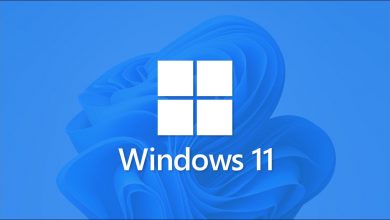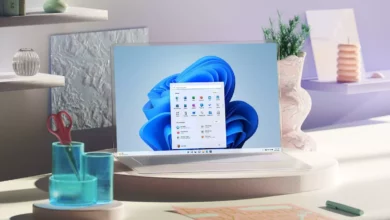كيفية إصلاح خطأ “ مسار التطبيق الفاشل ” في نظام التشغيل Windows 10؟

إذا حافظت على جهاز الكمبيوتر الخاص بك نظيفًا ومحدثًا على نظام التشغيل الخاص به ، فمن الضروري جدًا استخدامه لفترة طويلة دون التسبب في أي إزعاج للبرنامج .
على الرغم من أنه يجب ملاحظة أنه إذا قمت بحذف العديد من الملفات باستمرار أو قمت بتثبيت وإلغاء تثبيت البرامج أو تنفيذ أي عملية أخرى من هذا النوع ، فإنها يمكن أن تؤثر على نظامك. في حالة حدوث ذلك لك ، قد تحصل على إعلان يفيد بأن مسار التطبيق خاطئ ، وإذا كان الأمر كذلك ، فسنخبرك بأسباب حدوث ذلك وكيف يمكنك إصلاحه.
لماذا أحصل على الخطأ “مسار التطبيق الخاطئ”؟
إذا كنت تتصفح على جهاز الكمبيوتر الشخصي الخاص بك باستخدام نظام Windows ، وستقوم بفتح برنامج ولسبب ما تتلقى تحذيرًا يفيد بأن مسار الوصول به أخطاء ، فهناك عدة أسباب لحدوث هذا الخطأ ، وبعد ذلك سنقوم أتركك أكثر شيوعًا:
تطبيق قديم أو به مكونات مفقودة
قد يكون التطبيق أو البرنامج الذي تريد فتحه غير محدث أو يفتقد بعض المكونات بسبب التثبيت السيئ وهذا هو سبب ظهور رسالة الخطأ.
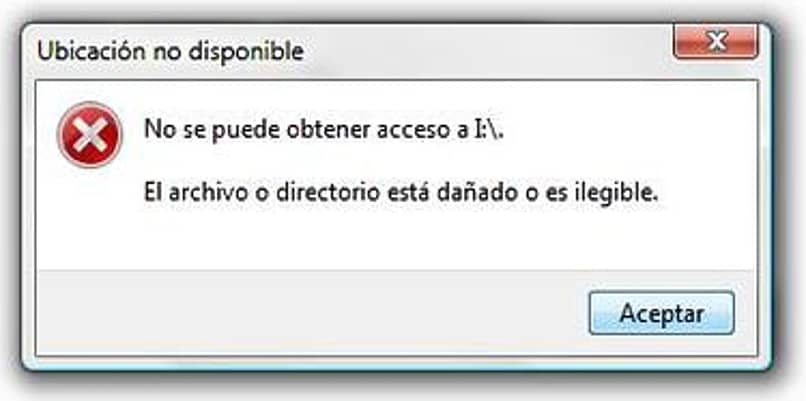
نظام ملفات Windows تالف
سبب آخر لظهور الخطأ عند فتح برنامج هو أن محرك الأقراص الثابتة تالف ، مما يعني أنه لا يمكننا الوصول إلى برامج أو ملفات معينة.
بسبب مضاد للفيروسات
يمكن أن يحدث هذا الخطأ أيضًا بسبب فيروس أو برنامج ضار ، أو حتى برنامج مكافحة فيروسات خارجي قمت بتثبيته على جهاز الكمبيوتر الخاص بك.
بسبب برامج التشغيل القديمة أو تلف ملف DLL
وكسبب أخير ، يمكن أن يحدث هذا الخطأ أيضًا بسبب وجود برامج تشغيل قديمة جدًا أو قديمة. أيضًا نظرًا لوجود تلف في ملف DLL ، فإن هذا الأخير هو ملف مكتبة مسؤول عن تنفيذ جميع الوظائف الضرورية للنظام للعمل بشكل صحيح والبرنامج الذي سنستخدمه.
كيف يمكن استكشاف الأخطاء وإصلاحها لإصلاح خطأ المسار هذا؟
الآن بعد أن عرفنا الأسباب المحتملة التي تسببت في حدوث هذا الخطأ في Windows ، سنشرح الطرق المختلفة الموجودة لحلها.
قم بتحديث التطبيق أو Windows
تتمثل إحدى الطرق الأولى لإصلاح الخطأ في تحديث البرنامج الذي تريد فتحه ، مثل معظم البرامج المختلفة المستخدمة على الكمبيوتر ، بمرور الوقت حتى نظام التشغيل الخاص بنا يتطلب التحديث .
كل هذه ميزة . على الرغم من أن هناك أوقاتًا عندما تقوم بتحديث شيء ما ، فقد لا يعمل بشكل صحيح مع البرامج الأخرى. لذلك يجعله غير متوافق يسبب هذا الخطأ. في حالة تأثر نظام التشغيل ، سيحاول توفير حل ممكن.
لتحديث نظام Windows الخاص بنا إلى أحدث إصدار له . في أسرع وقت ممكن ، يعد أمرًا بسيطًا للغاية ويمكنك القيام بذلك من خلال الإعدادات ، بمجرد انتقاله إلى قسم أو قسم الأمان والتحديث أو حيث يقول فقط تحديث نظام Windows.
من خلال تحديث النظام سيكون لدينا أحدث الوظائف التي أطلقتها الشركة . مما يعني أنه ليس لدينا أخطاء على الكمبيوتر ، وكذلك عند فتح البرامج.
قم بإجراء فحص SFC
هناك طريقة أخرى لحل الخطأ وهي استخدام مدقق الملفات الذي يمتلكه النظام أو يعرف باسم SFC. هذه أداة تأتي بالفعل افتراضيًا في نظام التشغيل لدينا. وهي مسؤولة عن إصلاح والعثور على الملفات التالفة ، مما يمنع أي إجراء ولهذا عليك اتباع الخطوات التالية:
- انقر فوق الزر ابدأ واكتب cmd في شريط البحث ، وسيظهر موجه الأوامر ، والذي يجب النقر فوقه لفتحه.
- بمجرد فتحه يمكنك إدخال نص في هذه الحالة ، يجب عليك كتابة ما يلي: sfc / scannow ثم اضغط فقط على مفتاح الإدخال. قد يستغرق هذا الإجراء بضع ثوان .
- بمجرد انتهاء العملية . سيتعين عليك إعادة تشغيل جهاز الكمبيوتر الخاص بك.
- جاهز عند تشغيل الكمبيوتر مرة أخرى . وسيتم حل البرامج التي بها أخطاء ، لذلك يمكنك فتحها دون أي إزعاج.

تحديث برامج التشغيل
كما ذكرنا في البداية ، إذا لم يتم تحديث برامج التشغيل أو كان لديك برنامج قديم بالفعل . فقد يكون هذا هو سبب الخطأ . لذلك عليك تحديثه . لذلك عليك الذهاب إلى الموقع الرسمي أو صفحة الشركة المصنعة أو Microsoft.
عندما تكون هناك . يجب عليك البحث عن برنامج التشغيل الذي يحتوي على أحدث إصدار والمتوافق مع نظام Windows الخاص بك . ثم تنزيله والانتهاء من تثبيته في النهاية.
إذا كنت ترغب في تحديث برنامج التشغيل يدويًا ، فإن العملية أكثر تعقيدًا وطولًا ، لذلك نقترح عليك تشغيل برنامج التشغيل السهل تلقائيًا . ثم تحدي برامج التشغيل في النظام ليتم تحديثها بالكامل وبسهولة بالغة.
تعطيل برنامج مكافحة الفيروسات وجدار الحماية
ذكرنا في البداية أن برنامج مكافحة فيروسات خارجي أو تابع لجهة خارجية يمكن أن يتسبب أيضًا في حدوث مشكلات عند تشغيل أحد البرامج ، لذلك نوصي بتعطيله وكذلك جدار الحماية.
إصلاح ملفات DLL
إذا كنت قد جربت بالفعل كل ما سبق وما زلت تواجه نفس المشكلة . كما ذكرنا أعلاه ، يمكن أن تتلف ملفات DLL وتتسبب في فشل فتح برامج مثل الألعاب.
لإصلاح ملفات DLL التالفة ، هناك أداة تسمى إصلاح DLL ويمكنك العثور عليها على الإنترنت ، فهي تمامًا مثل مشتري ملفات النظام . فهي تقوم بمسح ملف DLL التالف وإصلاحه.
باستخدام هذا . ستتمكن من الدخول إلى البرنامج الذي يعرض الخطأ عند فتحه ، على الرغم من استمرار الخطأ ، فمن الواضح أن المشكلة تكمن في التوافق.